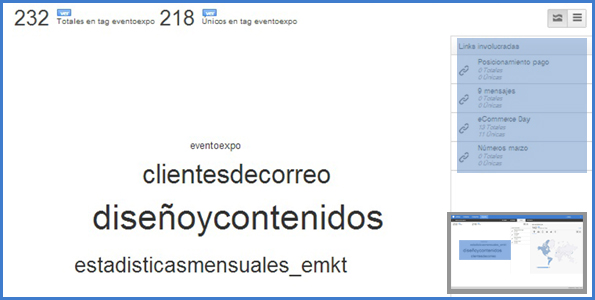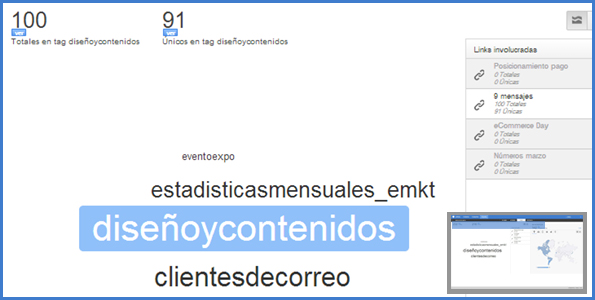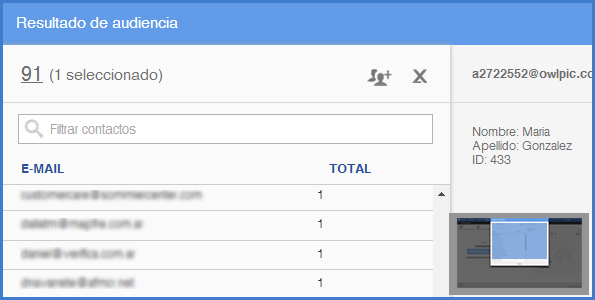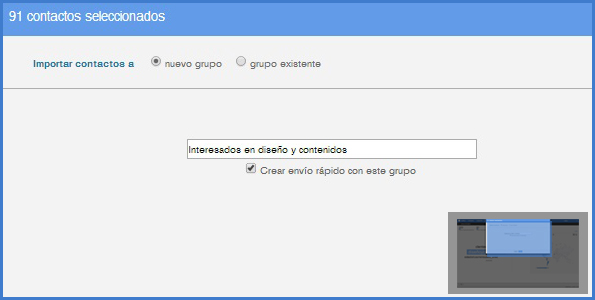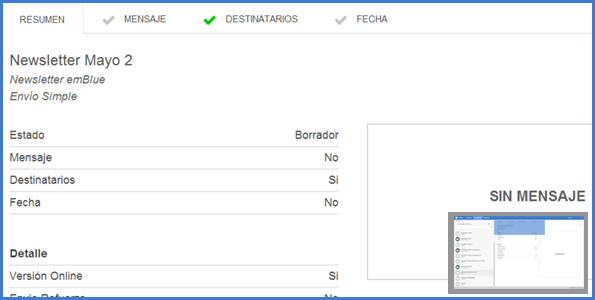En la primera parte explicamos qué son los TAGS, cuáles son las ventajas de utilizarlos y cómo crearlos dentro de la sección CAMPAÑAS. Una vez enviada la Acción (Newsletter emBlue Mayo), vamos a la sección REPORTES y dentro a la solapa TAGS. Allí podremos ver todas las etiquetas que creamos para analizarlas y contrastarlas.
Lo primero que podemos observar es que los tamaños de los TAGS son distintos. A mayor medida, mayor será el interés de la audiencia. Como podemos apreciar en la imagen, la etiqueta “diseñoycontenidos” (vinculada con la nota “Los 9 mensajes que una empresa debe utilizar con el email Marketing”) fue la que más interacción obtuvo por parte de los destinatarios. Si clickeamos en dicho TAG, los contadores que están en la parte superior se modifican.
–Totales en Tag (100): es la suma de todos los clicks de nuestra audiencia en la dirección URL. Los números de las filas siempre serán 1 o más.
-Únicos en Tag (91): suma de los primeros clicks de nuestros destinatarios en la dirección URL que etiquetamos con el Tags “diseñoycontenidos”. Los números de las filas serán siempre igual a 1.
-Contactos con Tags (91): figura en el módulo “Mi audiencia”, ubicado en el costado derecho de la pantalla. Se encuentra en detalle el perfil de los contactos (según ubicación geográfica, dispositivo utilizado, sexo, reputación y redes sociales). Coincide con el número de Tags únicos.
En la tabla siguiente observamos los resultados de cada TAG según los clicks totales y únicos.
Al clickear en el botón “ver” asociado con alguno de los contadores (“Totales”, “Únicos” o “Contactos con Tags”) se desplegará un listado de los contactos que interactuaron con la dirección URL etiquetada. Podremos incorporarlos en un nuevo Grupo de Usuario o a alguno ya existente (ícono +) y también descargar la información en un Excel (ícono x).
Estos resultados tienen como finalidad poder identificar las preferencias de los destinatarios a partir de sus interacciones con la Acción “Newsletter emBlue Mayo”. A su vez, son el punto de partida para futuras agrupaciones y segmentaciones de nuestras audiencias.
¿Cómo hacemos para enviar de forma rápida una nueva comunicación a los destinatarios que manifestaron interés por el TAG “diseñoycontenidos”?
1) Hacemos una selección múltiple o clickeamos en el contador “91” y se seleccionarán todos los contactos.
2) Creamos un Nuevo Grupo de Usuario o los agregamos a un grupo ya existente (clickeando en el ícono +).
3) Tildamos en la opción “Crear envío Rápido con este grupo”.
4) El sistema nos solicitará que generemos una Nueva Campaña (o la incluimos dentro de una ya existente) y luego una Acción.
5) emBlue nos dirigirá a la Sección Campañas. La Solapa “Destinatarios” está tildada en verde ya que los seleccionamos en el paso anterior. Debemos completar la Solapa “Mensaje” y “Fecha”.
En la siguiente nota explicaremos qué son los Grupos de Interés en la sección Contactos y porqué se relacionan con los TAGS.